آموزش نحوه نصب SSL رایگان در دایرکت ادمین
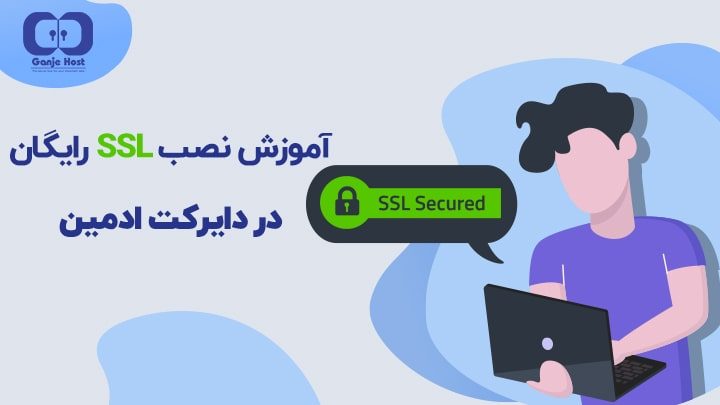
امروزه یکی از مواردی که در کسب و کارهای اینترنتی باید استفاده کنید گواهینامه SSL است. در این مقاله از گنجه هاست نحوه نصب گواهی SSl رایگان یا همان Let’s Encrypt در دایرکت ادمین را آموزش خواهیم داد.
فعال سازی SSL دایرکت ادمین
برای ایجاد اتصال ایمن بین مرورگر و سایت، احتمالاً شما هم تصمیم به فعالسازی SSL رایگان در دایرکت ادمین گرفته باشید. فعالسازی SSL رایگان در دایرکت ادمین به سادگی و فقط با چند کلیک قابل انجام است. اما بهتر است قبل از انجام آن به یک مورد دقت داشته باشید. برای نصب SSL رایگان در دایرکت ادمین ابتدا باید دامنه شما فعال و به DNS هاست متصل باشد. در این صورت پس از نصب، حدود یک ساعت بعد SSL روی دامنه شما فعال میگردد. در ادامه نحوه نصب SSL در دایرکت ادمین را آموزش میدهیم.
آموزش نصب ssl در دایرکت ادمین
برای نصب SSL رایگان ابتدا وارد پنل مدیریتی دایرکت ادمین شوید. آموزش نحوه ورود به دایرکت ادمین را میتوانید در این مقاله بخوانید. سپس از طریق منو در بخش “Account Manager” روی گزینه “Domain Setup” کلیک نمایید.
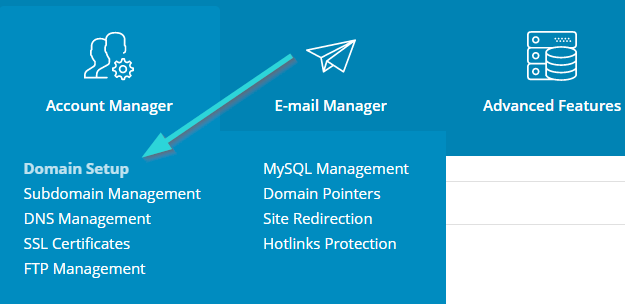
به این ترتیب وارد صفحه مدیریت دامنهها خواهید شد. با انتخاب دامنه مورد نظر خود روی آن کلیک کنید.
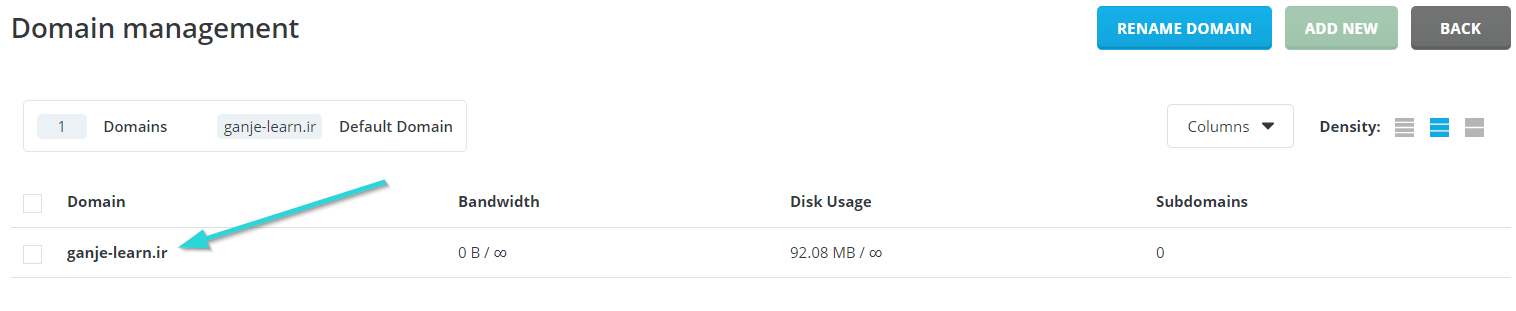
در این صفحه تیک گزینه “Secure SSL” را فعال کنید و برای انجام تغییرات روی گزینه “MODIFY” کلیک نمایید.
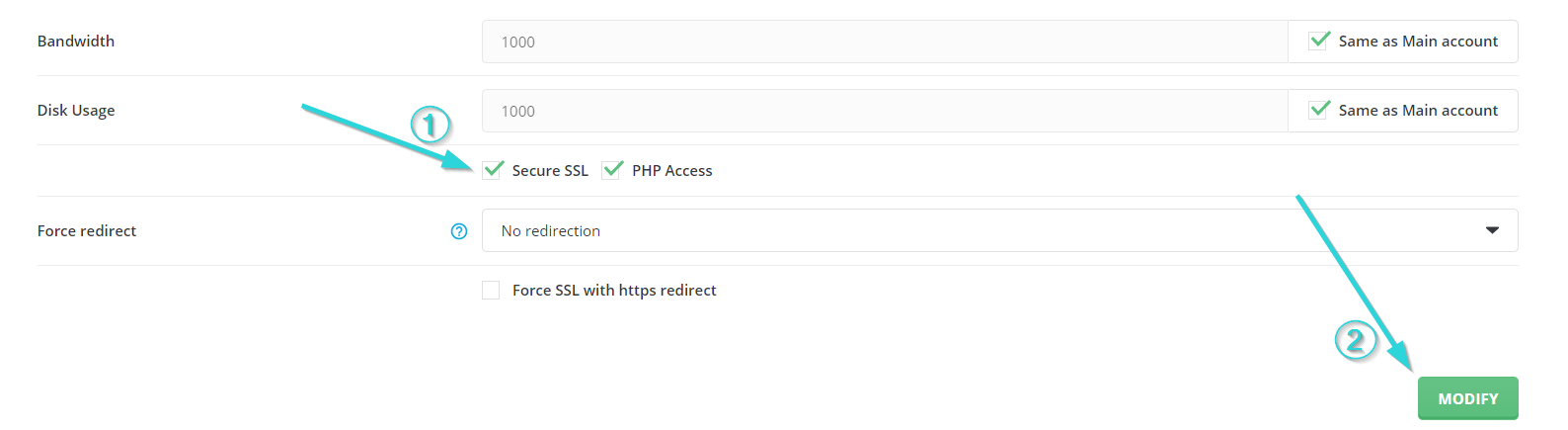
حال از تب “Account Managar” روی گزینه “SSL Certificate” کلیک کنید.
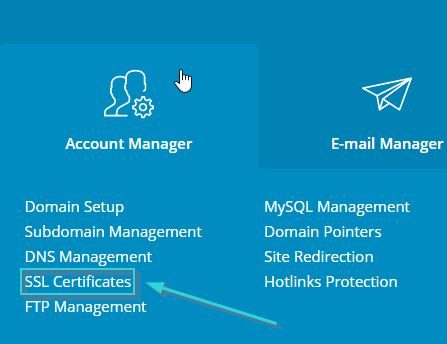
وارد صفحهی “SSL Certificates” خواهید شد. حال روی گزینهی “ENABLE SSL” کلیک نمایید.

در صفحهی بعدی بخشهای مختلفی مشاهده خواهید کرد که با توجه به نیاز خود میتوانید آنها را تنظیم کنید. برای نصب “Let’s Encrypt” یا همان SSL رایگان روی بخش اول (Free & automatic certificate from Let’s Encrypt) کلیک کنید. سپس صحت مقادیر و اطلاعات این بخش را چک کنید و در پایان روی “SAVE” کلیک کنید.
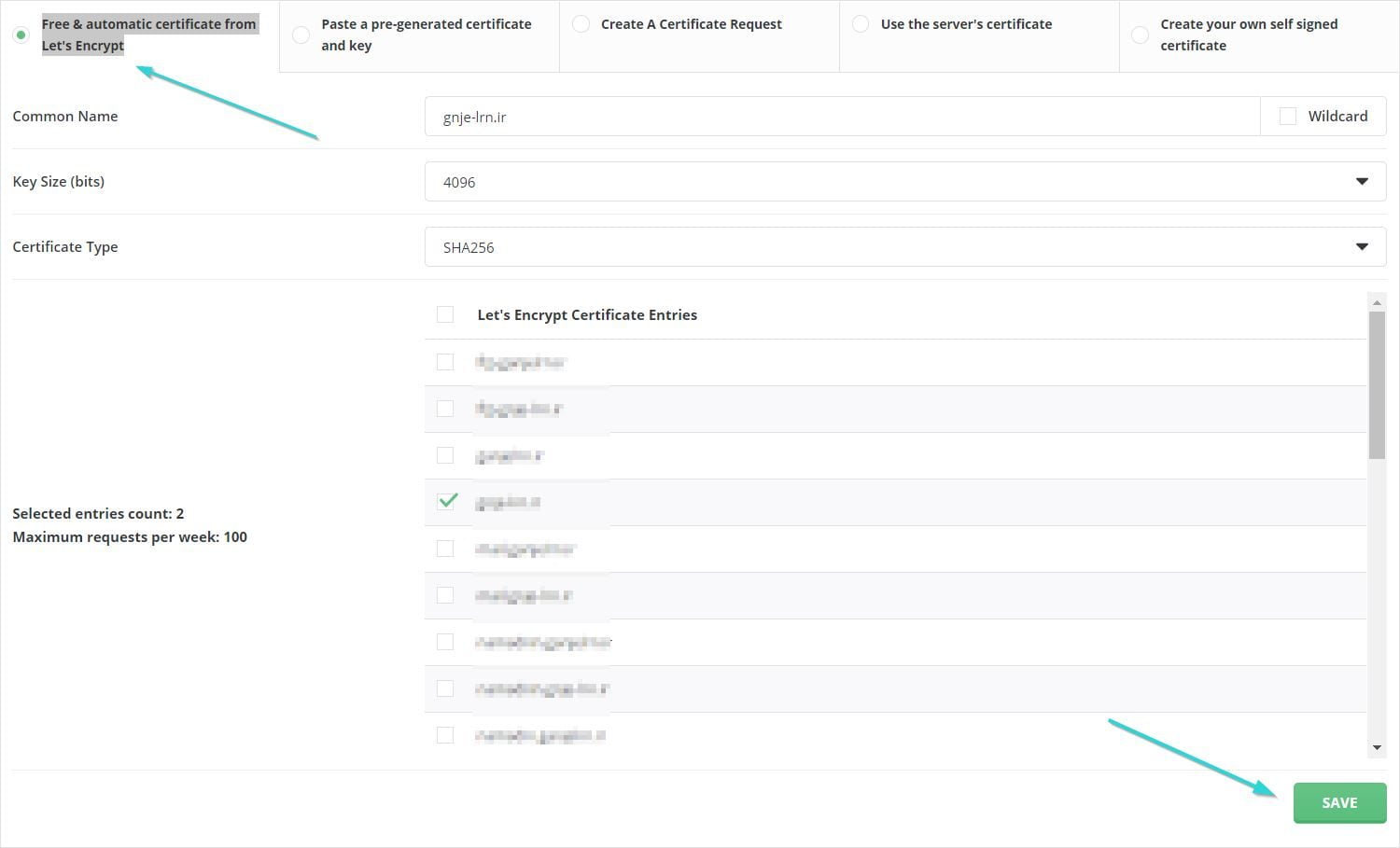
به این ترتیب پیغام موفقیت و فعالسازی SSL برای شما نمایش داده خواهد شد.
توجه داشته باشید که مدت زمان گواهی Let’s Encrypt 3 ماهه است و هر سه ماه یک بار باید دوباره فعال شود. در صورت نیاز به گواهی SSL سالانه از طریق صفحهی خرید گواهینامه SSL گنجه اقدام نمایید.
چگونه متوجه شویم SSL فعال شده است؟
کمتر از چند ساعت بعد از نصب، احتمالاً SSL شما فعال خواهد شد. برای اینکه بدانید تبدیل HTTP به HTTPS انجام شده است یا خیر باید دامنه خود را بررسی کنید. برای این منظور آدرس دامنه سایت خود را در مرورگر وارد کنید. در صورتی که موارد زیر وجود داشته باشد، نشان دهنده فعال شدن Let’s Encrypt است.
- وجود قفل در کنار دامنه
- بعد از کلیک روی قفل عبارت “Connection is secure” را مشاهده خواهید کرد
- وجود پروتکل https در آدرس URL شما
ریدایرکت دامنه از HTTP به HTTPS علاوه بر تاثیرات مثبت در سئوی سایت شما، باعث اطمینان کاربران به سایت شما میشود. میتوانید در مقاله آموزش ریدایرکت از HTTP به HTTPS، مرحله به مرحله این کار را بیاموزید. با انجام این کار علاوه بر این که حرفهای تر به نظر میرسید، با جلب اطمینان و رضایت کاربران وفاداری آنها را نیز جلب کرده و فروش خود را افزایش خواهید داد.
تفاوت گواهی SSL رایگان و پولی چیست؟
حال که نحوهی نصب SSL رایگان را آموختید بهتر است تفاوت آن با SSL پولی را نیز بدانید. هر دو گواهی از نظر فنی و عملکرد هیچ تفاوتی با هم ندارند. تفاوتهای آنها شامل موارد زیر است:
- گواهی SSL رایگان برای 90 روز صادر میشود اما مدت زمان گواهی SSL تجاری یک سال است.
- رمزنگاری Let’s Encrypt سادهتر است.
- گواهی SSL رایگان فقط به صورت DV میشوند و برای سطحهای بالاتر مانند OV و EV به گواهی پولی نیاز دارید.
- نماد اینماد (اعتماد الکترونیکی) به Let’s Encrypt تعلق نمیگیرد.
- از همه مهمتر گوگل تفاوت این دو گواهی را کاملاً متوجه خواهد شد. استفاده از SSL تجاری برای گوگل ارجعیت دارد و در سئو سایت شما تأثیر بسزایی دارد.
در این مقاله سعی کردیم نحوهی نصب SSL رایگان در دایرکت ادمین را به شما آموزش دهیم. امیدواریم که این آموزش به شما کمک کرده باشد. در صورتی که سوالی داشتید در بخش نظرات با ما درمیان بگذارید. متخصصین گنجه در کوتاهترین زمان ممکن پاسخگوی شما خواهند بود.
گنجه هاست دارای گواهی SSL با امنیت بسیار بالا و سازگاری صددرصدی با تمامی مرورگرها است. این گواهی قابل ارائه برای تمامی دامنهها است که در کوتاهترین زمان ممکن صادر میشود. شما میتوانید گواهینامه SSL را با تعرفه مناسب از سایت گنجه هاست خریداری نمایید.



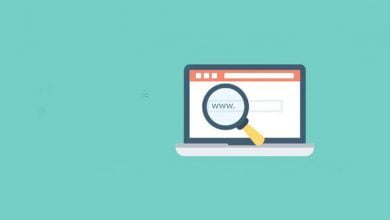
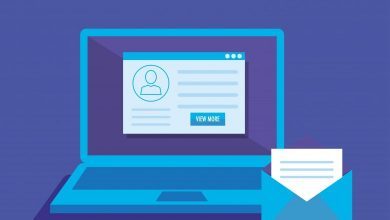
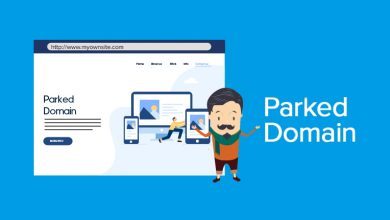
مرسی جناب دهداری از مقاله خوب و مفیدتون
فقط یه سوال:
من شنیدم ssl پولی یک گارانتی هم داره که اگر سایت شما به مشکل امنیتی خورد خسارت رو پوشش بده مثلا یه چیز شبیه به بیمه حوادث
درسته؟
سلام ، خواهش میکنم، این مورد برای SSL های OV و EV هست ؛ در این نوع از SSL های سایت شما بیمه خواهد شد و در صورتی که هک بشه خسارت به شما پرداخت میشه
این SSL های رایگان برای سئو اصلا خوب نیست، خیلی بهتره که از نسخه های پولی استفاده بشه
بله؛ رمز نگاری SSL های پولی متفاوت هست و این مورد رو گوگل کاملا درک میکنه
سلام من با خطایی مواجه میشم موقع نصب اس اس رایگان در دایرکت ادمین، میگه پوشه well-known نیست یا یه همچین چیزی
سلام
برای نصب ssl رایگان، اگر هاستینگ گواهی ssl را در هاست قرار نداده باشه باید دستی گواهی رو ایجاد و نصب کنید.
برای این منظور باید دامنه شما وریفای بشه که عموما با قرار دادن یک فایل در مسیر public_html/.well-known/pki-validation انجام میشه.
پس وارد public_html بشید و یک پوشه به نام .well-known ایجاد کنید. بعد وارد .well-known بشید و پوشه pki-validation را ایجاد کنید.
بعدش باید فایلی که صادر کننده گواهی در اختیارتون قرار داده رو در pki-validation اپلود کنید.
وقتی فعال کردم SSL رایگان رو یک رمز برام نشون داد. لازم هست اون رمز رو داشته باشم؟
اون private key شما هست. در اس اس ال های رایگان لزومی نداره که نگهداری کنید،
سلام وقت بخیر
رو سئوی یه سایتم کار کردم و دامین اتوریتی روی ۴۱ هستش.
الان میترسم ببرم رو پروتکل ssl سئو افت کنه
به نظر شما افت میکنه؟
خیر نصب گواهینامه SSL حتی میتونه باعث رشد رتبه شما هم بشه و توصیه خود گوگل هست
با سلام هنگام فعال کردن ssl با letsencrypt
با ارور Message: Name must only contain letters, spaces and/or periods
مواجه میشوم ممننون میشم راهنماییی کنید
سلام آرش عزیز
احتمالا نام دامنه رو اشتباه وارد کردین؛ برای بررسی دقیقتر تیکت بزنید
وقتی وارد صفحهی SSL Certificates میشم گزینه گزینهی disABLE SSL هست ( گزینهی ENABLE SSL نیست) برای اینکه این گزینه از این حالت دربیاد باید چکار کرد؟
از قسمت domain management میتونید گواهینامه SSL خودتون رو فعال کنید
سلام
قیمت گواهینامه SSL برای دامنه .ir با بقیه دامنه ها فرق داره؟ اگر فرق داره چقدر است؟
سلام یونس عزیز
خیر فرقی نداره قیمتشون
سلام این که بعد از نصب SSL روی سایتی که قبلا SSL نداشته دچار افت جایگاه میشیم توی گوگل راسته؟ چند بار من شنیدم همچین چیزی رو
بنابر گفته های گوگل نصب اس اس ال باعث افززایش و بهبود رتبه سایت شما خواهد شد. ممکن است افت جایگاهی که مشاهده کرده اید مربوط به عوامل دیگری باشد
سلام وقتتون بخیر. من میخوام روی سایت ssl نصب کنم و طبق اموزشای شما پیش رفتم ولی وقتی میرم تو دامنه برای تیک زدن ssl این گزینه رو برای من نداره. من باید چیکار کنم؟ ممنون میشم راهنماییم کنید.
سلام سمیرا عزیز
تیکت بزنید به تیم پشتیبانی فنی و مشکلتون رو مطرح کنید تا براتون درستش کنن.
سلام. چرا همون ابتدا در بخش Account manager روی ssl certificate کلیک نکنیم و بقیه کارها را انجام بدیم؟!
چون ممکنه چند تا دامین دیگر در هاست ادان یا پارک شده باشند.
.